雷电模拟器怎么打开apk文件 雷电模拟器如何安装apk文件
更新时间:2023-12-30 08:56:42作者:xtang
雷电模拟器是一款功能强大的安卓模拟器,它为用户提供了在电脑上运行安卓应用程序的便利,对于许多用户来说,打开APK文件和安装APK文件是使用雷电模拟器的基本需求。如何打开APK文件并成功安装呢?在本文中我们将详细介绍雷电模拟器打开APK文件和安装APK文件的方法,帮助大家顺利使用这一强大工具。
方法如下:
1. 首先百度需要安装的apk文件下载好,或者是其他途径获得的apk文件。并且记好这个文件所在的位置。
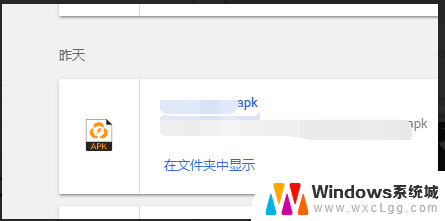
2. 打开雷电模拟器,点击图中所示的按钮打开扩展按钮菜单。
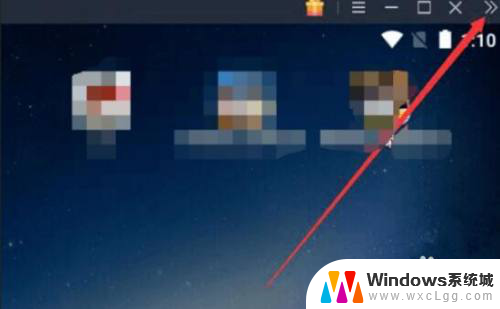
3.在扩展菜单里面找到安装,点开。

4.点开后会弹出文件管理器,找到apk文件的所在位置,选择它。
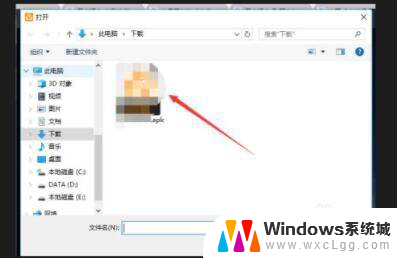
5.选择好apk文件后选择“打开”。
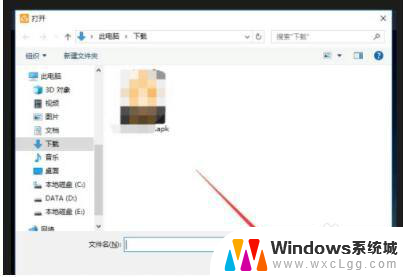
6.接着雷电模拟器就会识别这个apk文件是否可以安装,然后等待安装完毕就可以了。
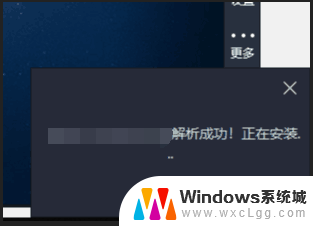
以上就是雷电模拟器如何打开apk文件的全部内容,如果你遇到了这种情况,不妨按照以上方法来解决,希望这些方法能对大家有所帮助。
雷电模拟器怎么打开apk文件 雷电模拟器如何安装apk文件相关教程
-
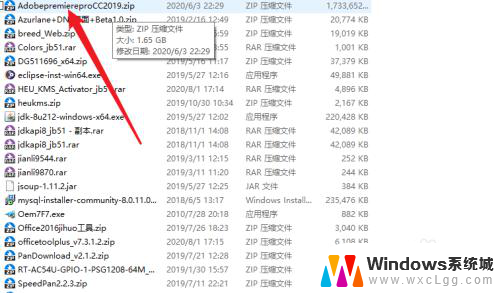 压缩文件如何安装到电脑 文件解压后怎么执行安装操作
压缩文件如何安装到电脑 文件解压后怎么执行安装操作2024-07-13
-
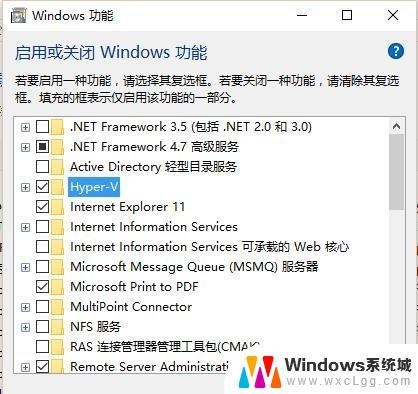
-
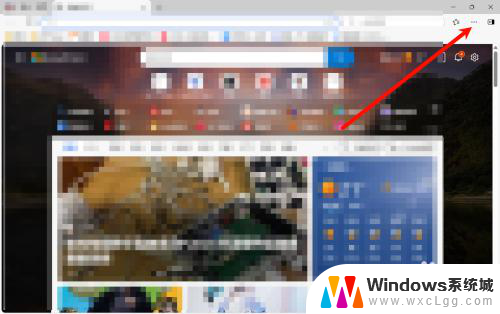 如何在win11中添加edge浏览器 edge浏览器怎么下载安装插件
如何在win11中添加edge浏览器 edge浏览器怎么下载安装插件2025-01-06
-
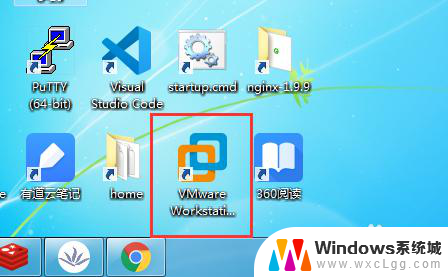 虚拟机怎么删除干净 已安装虚拟机移除方法
虚拟机怎么删除干净 已安装虚拟机移除方法2024-03-27
-
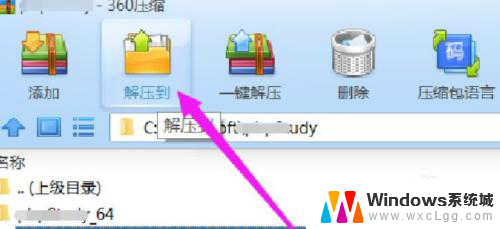 解压了的文件怎么安装 文件解压后安装流程介绍
解压了的文件怎么安装 文件解压后安装流程介绍2024-07-19
-
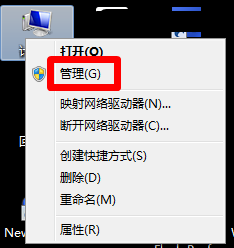 电脑如何禁止安装软件 如何在电脑上禁止安装任何软件
电脑如何禁止安装软件 如何在电脑上禁止安装任何软件2024-06-12
- win11系统ie浏览器安装 如何在电脑上安装IE浏览器
- windows启用验证安装源是否可访问文件 windows10 UEFI模式下无法访问安装源
- 解压的软件怎么安装 文件解压后安装步骤
- win10 iso安装文件 iso文件安装步骤及注意事项
- win11安装共享打印机提示0000709 win11共享打印机提示0000709问题解决方法
- win11.net framework 3.5安装失败, win11netframework3.5安装不了怎么办
- win10系统怎么下载天正2006 天正CAD在Win10系统中安装步骤
- steam更新后游戏就需要重新安装 Steam重装不删除游戏
- windows10怎么安装windows7系统 Win10系统如何安装Win7双系统
- u盘下载win10系统安装教程 Win10系统U盘安装教程图解
系统安装教程推荐
- 1 steam更新后游戏就需要重新安装 Steam重装不删除游戏
- 2 显卡驱动打着黑屏 安装显卡驱动后显示器黑屏闪烁
- 3 win11怎么安装ie0 IE浏览器安装方法
- 4 每一台打印机都要安装驱动吗 打印机驱动安装步骤
- 5 笔记本下载怎么下载到d盘 怎样让电脑软件默认安装到D盘
- 6 台式电脑wifi适配器驱动安装失败 WLAN适配器驱动程序问题解决方法
- 7 装了office为啥桌面没有图标 office安装完成后桌面没有office图标怎么办
- 8 win11全新安装提示不符合最低要求 win11安装最低要求
- 9 win11加了硬盘怎么设置 Windows 11系统如何在新硬盘上进行安装和配置
- 10 win11上运行安卓app Win11安卓应用程序下载安装教程